AVI MP4 변환 방법을 찾으시나요? AVI 영상 포맷은 많이 사용하는 포맷이지만 요즘엔 많이 사용하지 않는 영상 포맷이기도 하고 mac등 일부 운영 체제에서는 지원하지 않는 형식이기도 합니다. 그렇기 때문에 필요한 경우 가장 보편적인 영상 파일 포맷인 MP4 형식으로 변환을 해줘야 하는데요. 아무래도 영상의 형식을 변환하는 일은 원본의 퀄리티를 유지하지 못할 수도 있기 때문에 제대로 된 변환 방법을 사용해야 합니다. 이번 포스팅에서는 퀄리티 문제없이 AVI MP4 변환 방법을 소개해 보겠습니다.
VLC
VLC는 윈도우, 맥, 리눅스 등 다양한 환경에서 무료로 설치할 수 있는 오픈소스 비디오 플레이어입니다. VLC를 이용하면 avi mp4 변환을 쉽게 할 수 있는데요.
상단 메뉴 중 파일을 선택한 후 변환하기/스트림하기를 선택합니다.
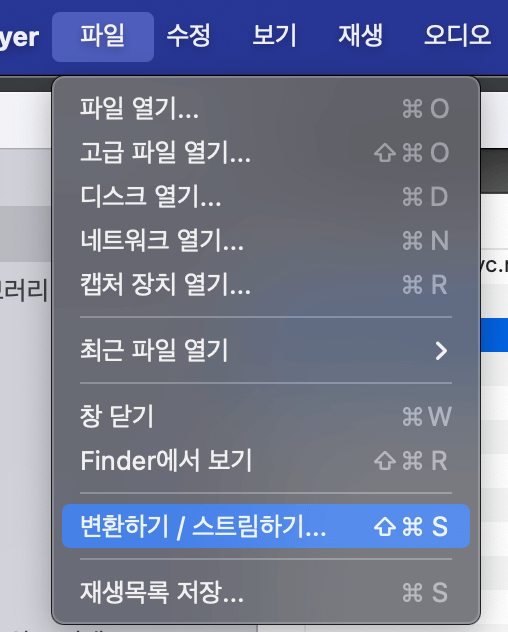
변환하려는 avi 파일을 업로드합니다.
그 아래 프로파일 선택하기 창에서는 변환하려는 영상 형식을 선택해줘야 하는데요. 아래와 같이 mp4를 선택합니다.
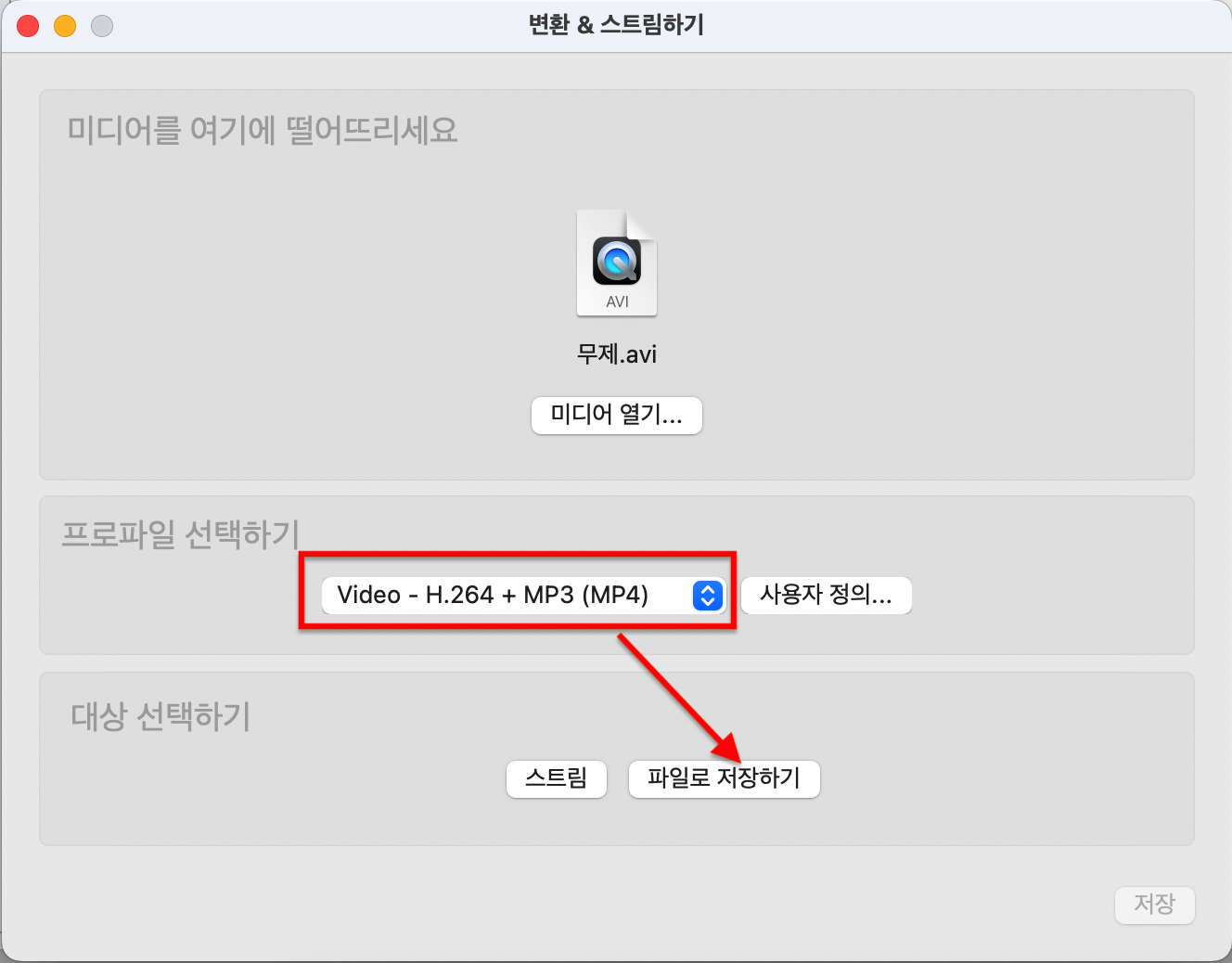
하단의 파일로 저장하기를 누른 후 저장 경로를 선택하면 VLC에서 변환 작업이 시작되고 변환이 완료되면 내 컴퓨터에서 확인할 수 있습니다.
대용량도 지원하기 때문에 용량이 큰 avi 영상을 변환하려는 분은 VLC를 사용하는 것을 추천합니다. 무엇보다도 무료인 점이 큰 장점입니다.
온라인 변환 사이트
프로그램을 설치하지 않고 가장 빠르게 AVI MP4 변환을 하고 싶다면? 온라인 변환 사이트를 이용하는 것이 정답입니다. 모든 온라인 변환 사이트를 이용하는 방법은 같습니다. 변환 페이지에서 영상을 업로드한 후 변환 작업을 하면 모든 과정이 끝나기 때문에 아주 간단하게 변환을 할 수 있습니다.
첫 번째 소개할 사이트는 Cloudconvert입니다. 대표적인 변환 사이트로 AVI MP4뿐만 아니라 다양한 형식 변환을 할 수 있는 사이트입니다.
Cloudconvert 사이트에 방문 후 AVI 파일을 사이트에 업로드합니다. 파일을 드래그 앤 드랍하거나 컴퓨터에서 선택할 수 있습니다.
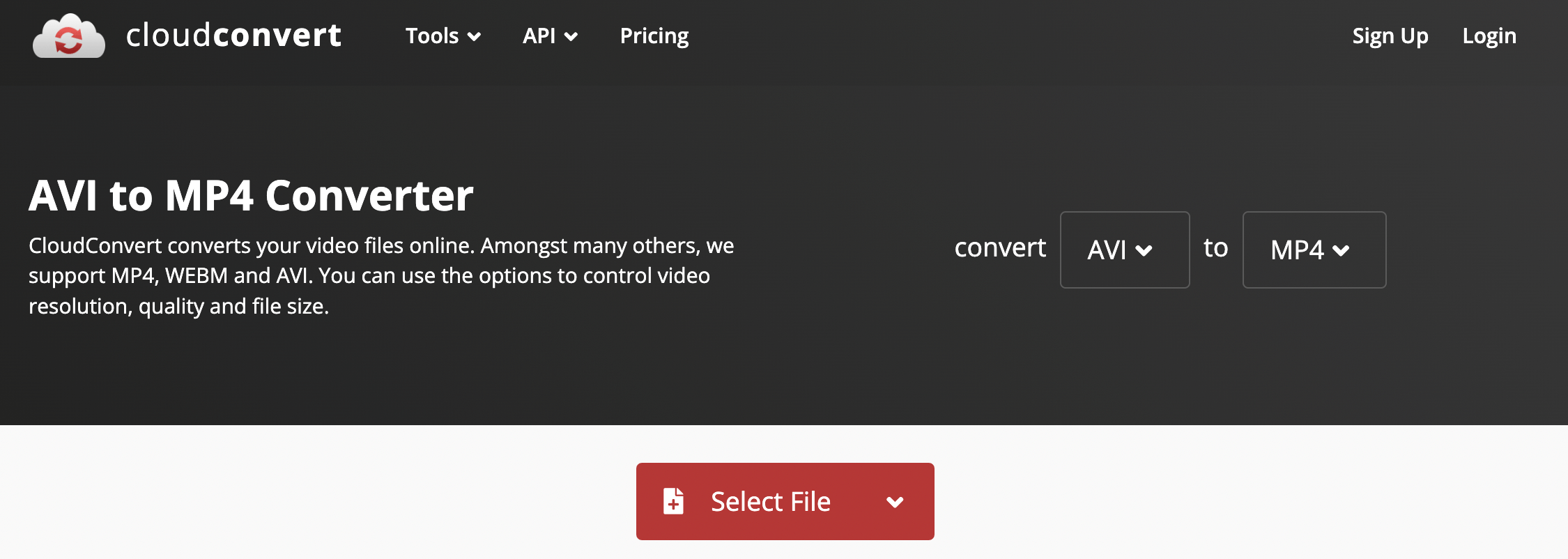
Convert버튼을 누르면 사이트에서 영상 변환 작업이 완료됩니다. 완료된 작업물을 다운로드하면 내 컴퓨터에 저장됩니다.
Cloudconvert는 영상의 퀄리티를 최대한 유지하고 대용량 파일도 변환을 지원하기 때문에 가장 추천하는 사이트 중 하나입니다.
이 외에도 몇 가지 무료 변환 사이트를 모아보았으니 원하는 곳에서 변환 작업을 하면 됩니다.
Media.io (무료 버전 100메가까지 지원)
FreeConvert (무료 버전 최대 1GB 파일 지원)
AVI MP4 변환뿐만 아니라 반대로 MP4 AVI 변환 방법을 찾고있는 분들도 위에서 소개한 사이트, 프로그램에서 모두 지원하기 때문에 자유롭게 사용하시면 됩니다.
관련포스팅
MKV MP4 변환 방법 - 무손실, 대용량 파일까지 무료로 변환하기
MOV MP4 변환 - 맥, 프리미어 프로, 온라인, 대용량까지 OK
MP4 MP3 변환 - 초간단, 프로그램 설치없이 무료로 변환하기




댓글